首页
win10系统无法切换输入法怎么解决?win10系统怎么切换输入法?
win10系统无法切换输入法怎么解决?win10系统怎么切换输入法?
2022-10-26 21:43:04
来源:互联网
作者:admin
升级到win10后,我发现无法切换win10输入法,按Shift + Ctrl几乎没有响应。 键盘坏了吗? 实际上,由于Windows Siege Lion修改了切换方法,因此无法切换win10输入法。 让我们教你如何在win10中切换输入法。 win10输入法切换方式
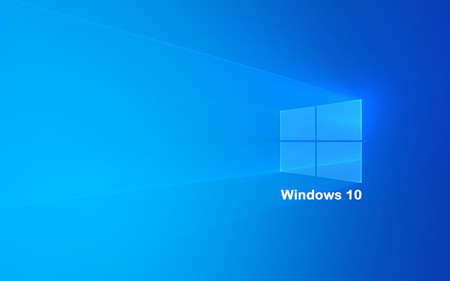
win10输入法切换不了是因为大家用错了切换方式,在win10输入法上,已将原来的shift+Ctrl改为win+空格键。那些按shift+ctrl按到手抽筋的小伙伴估计已经是泪流满面,苦笑不得了吧。win10输入法切换不了别再怀疑你家键盘了,它可能真的是无辜的。
win10输入法切换方式:Shift+空格键
win10输入法切换修改
有些小伙伴得知win10输入法切换方式被修改了,非常生气,俨然一种宝宝我不管,宝宝就要用shift+ctrl作为win10输入法切换。为了安抚这一等宝宝,微软还是提供了修改途径的。下面是win10输入法切换修改方法。
1. 进入win10系统-控制面板-更换输入法
2. 点击左侧的“高级设置”
3. 在“切换输入法”下找到并点击“修改语言栏热键”
4. 在“切换输入语言”下选择“shift+ctrl”,确定后立即生效
这样就完成了对win10输入法切换的所有更改。 按Shift + Ctrl后,就可以完成了。
相关文章
- win10时间不准怎么办? 04-04
- Win10管理员Administrator账户开启方法 04-04
- win10蓝屏irql not less or equal教程 03-27
- win10系统总弹出需要新应用打开此ymsgr的解决方法 01-24
- win10待机死机有什么好的处理方法?要怎么解决? 01-21
- win10系统groove播放器无法使用怎么办?win10系统音乐groove无法播放修复教程 01-21
精品游戏
换一批
